
智能摘要 AI
在使用Excel时,表头随滚动消失的问题可通过固定表头轻松解决。具体步骤如下:首先选中需固定的行或列;接着点击“视图”选项卡,进入“冻结窗格”功能区;根据需求选择“冻结首行”、“冻结首列”或“冻结窗格”;最后确认表头是否始终保持可见。这一方法能有效提升数据查看与编辑的便捷性,适用于处理大量数据的场景。
在使用Excel进行办公时,经常会遇到一个问题:表格随着滚动而导致表头消失,给数据查看和编辑带来不便。然而,幸运的是,Excel提供了一种简单的方法来固定表头,让其始终可见。本文将向您介绍如何通过简单操作解决这个问题。
步骤1:选中需要固定的行或列
首先,在Excel中打开你想要固定表头的工作表。然后,选择你希望固定的行或列。通常情况下,表头位于第一行或第一列,你可以根据自己的需求进行选择。
步骤2:点击“视图”选项卡
接下来,点击Excel菜单栏上的“视图”选项卡。在“视图”选项卡中,你会找到一个名为“冻结窗格”的功能区。
步骤3:选择“冻结窗格”
在“冻结窗格”功能区中,你可以看到三个选项:“冻结首行”、“冻结首列”和“冻结窗格”。根据你的需求,选择适当的选项。如果你想要固定表头行和列,可以选择“冻结窗格”。
步骤4:固定表头
当你选择了适当的选项后,Excel会立即将选定的行或列冻结。你可以通过滚动工作表来验证是否成功固定了表头。现在,当你向下滚动时,表头将保持不变,始终可见。
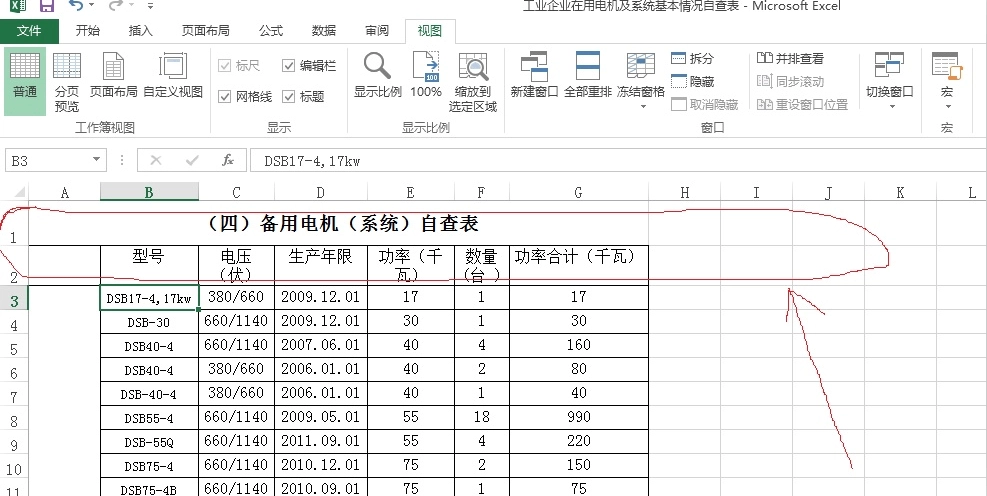
通过这种简单的方法,你可以快速解决在Excel中固定表头的问题。无论是查看大量数据还是编辑表格,固定表头都会提高效率和便利性。尝试一下吧!



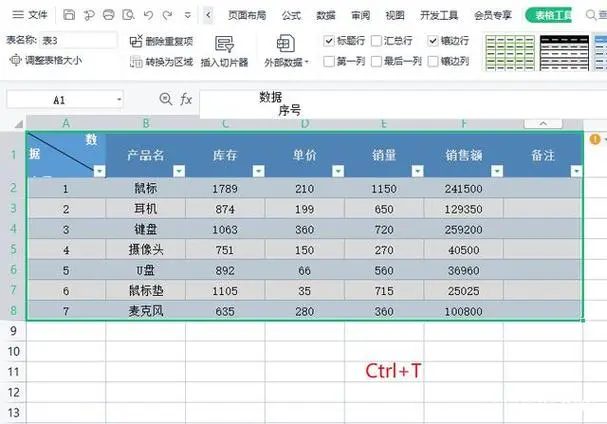
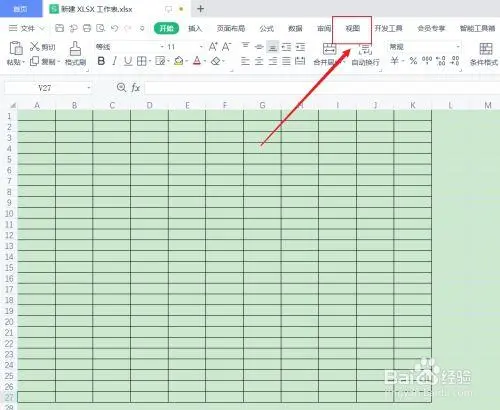


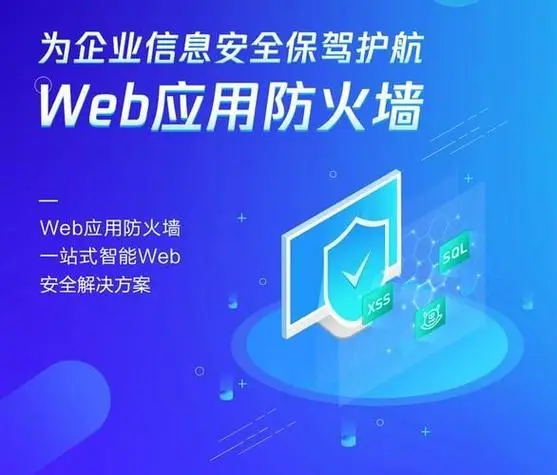

评论 (0)